Sambungan dari : Mengenal Toolbar Blogger
Sekilas cara membuat posting baru di Blogger sudah dijelaskan di artikel "Bikin Blog dari Awal". Sekedar mengingatkan kembali, penjelasan kali ini dibuat lebih detil karena ada poin-poin penting yang sebaiknya diketahui ketika menulis artikel untuk dterbitkan.
Persiapan sebelum posting:
- Siapkan tema artikel yang akan ditulis. Sebaiknya tema dan judul disesuaikan dengan konten keseluruhan blog. Misalnya, jika tema blog mengenai olahraga, sebaiknya setiap posting berhubungan dengan olahraga, demikian pula jika tema blog adalah toko online, maka setiap posting sebaiknya relevan dengan toko online.
- Siapkan sumber artikel yang diperlukan sebagai referensi, jika perlu siapkan pula gambar atau foto sebagai penjelas artikel. Referensi tersebut dapat berasal dari sumber online, media elektronika, surat kabar, atau ide sendiri. Jika artikel di ambil dari sumber lain, jangan lupa untuk menuliskan sumber artilkel teersebut pada posting yang bersangkutan.
- Jika artikel menggunakan bahasa Indonesia, gunakan tatabahasa, cara penulisan, dan tanda baca yang sesuai dengan standar baku Bahasa Indonesia. Dalam hal ini Anda dapat bertanya kepada pakar bahasa Indonesia.
- Jangan lupa, siapkan juga makanan ringan dan secangkir teh hangat :)
- Login ke Blogger
- Pada dashboard di sebelah kanan nama blog, klik gambar pensil orange untuk langsung membuat posting baru

- Lanjutkan dengan menulis judul artikel (1), kemudian tulis artikel selengkapnya di area compose teks (2), kemudian tulis kategori artikel di bagian Label label (3) kemudian klik tombol "Done". Jika tulisan akan langsung diterbitkan, klik tombol "Publish" (5). Sebalinya jika artikel tidak akan diterbitkan, klik saja tombol "Save" (6) untuk disimpan. Untuk melihat hasil sementara, klik tombol "Preview" (7). Tombol "Close" berfungsi untuk menutup posting dan kembali ke dashboard.

Klik untuk memperbesar gambar! - Setelah artikel diterbitkan, Anda dapat membagikan (share) tulisan di Google Plus dengan mengklik tombol "Share".

- Di halaman dashboard akan terlihat judul artikel yang sudah dibuat (1). Artikel yang sudah ditulis tetapi belum diterbitkan akan ditandai sebagai "Draft" (2). Tulisan berwarna orange di samping judul artikel adalah nama label sedangkan nama penulis (Author Blog) akan terlihat di samping kanan judul artikel dan label(3). Jumlah komentar, jumlah view, waktu dan tanggal posting akan terlihat di poin ke 4,5, dan 6.
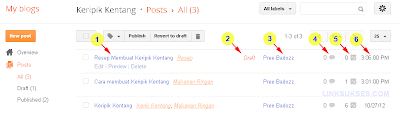
Klik untuk memperbesar gambar! - Lihat hasilnya dengan mengklik tombol "View blog".
Selamat mencoba.
Bersambung ...


